Arnaque "Infection par RDN/YahLover.worm"
Logiciel de publicitéÉgalement connu sous le nom de: "RDN/YahLover.worm Infection" virus
Obtenez une analyse gratuite et vérifiez si votre ordinateur est infecté.
SUPPRIMEZ-LES MAINTENANTPour utiliser le produit complet, vous devez acheter une licence pour Combo Cleaner. 7 jours d’essai limité gratuit disponible. Combo Cleaner est détenu et exploité par RCS LT, la société mère de PCRisk.
Instructions de suppression de RDN_YahLover.worm
Qu'est-ce que l'infection RDN_YahLover.worm ?
"Infection par RDN_YahLover.worm" est une varante à jour d'un faux message d'erreur pop-up appelé YahLover.worm (qui a précédemment ciblé uniquement les utilisateurs de Mac). Ce pop-up est affiché par un site web malicieux qui est souvent visité par les utilisateurs par inadvertance - ils y sont redirigés par des programmes potentiellement indésirables (PPI). Ces applications escrocs infiltrent les systèmes sans consentement (méthode "d’empaquetage"). En plus de causer des redirections, les PPI délivrent des publicités intrusives et enregistrent continuellement diverses informations sur le système utilisateur.
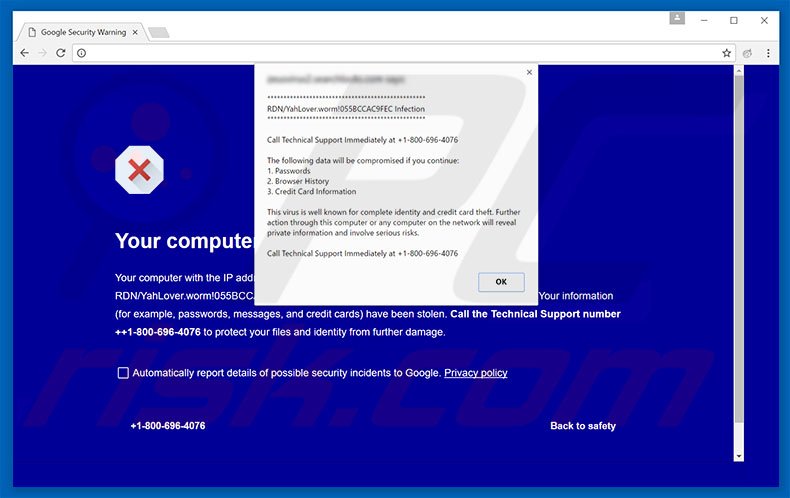
Contrairement à sa version précédente (qui cible les utilisateurs de Mac OS), "Infection par RDN_YahLover.worm" ne cible que les utilisateurs de PC. Le message énonce que le système a été infecté et, donc, les détails personnels (identifiants / mots de passe, informations bancaires, etc.) sont à risque. Les utilisateurs sont avisés que le logiciel malveillant doit être immédiatement retiré en contactant le ‘’soutien technique’’ via un numéro de téléphone ("+1-800-696-4076") Ils sont ensuite supposément guidés à travers le processus de suppression. Comme mentionné ci-dessus, l'erreur "Infection par RDN_YahLover.worm" tente de faire peur aux victimes et de les inciter à appeler et à payer pour des services techniques qui n'est pas nécessaire. Les logiciels malveillants susmentionnés n'existent pas, et, donc, nous vous conseillons d'ignorer ce pop-up. Vous pouvez supprimer cette erreur simplement en fermant le navigateur Web. De plus, que les PPI utilisent une "couche virtuelle" pour générer des pop-up, des coupons, des bannières et d'autres publicités similaires. La couche virtuelle permet le placement de contenu graphique de tierces parties sur n'importe quel site. Donc, les publicités affichées cachent souvent le contenu sous-jacent, diminuant ainsi significativement l'expérience de navigation. En plus, ils redirigent souvent vers des sites web malicieux - cliquer dessus est risqué et peut mener à de plus amples infections de logiciels de publicités ou logiciels malveillants. Un autre inconvénient est le suivi des informations. Les PPI rassemblent diverses informations pouvant contenir des détails personnels, incluant les adresses IP, la géolocalisation, les sites web visités, les pages visionnées, les demandes de recherche, l'activité de la souris / du clavier, etc. Ces informations sont partagées avec des tierces parties (potentiellement, des cybercriminels) qui génèrent des revenus en utilisant mal les détails privés. Donc, la présence d’une application suivant les données peut mener à de sérieux problèmes de vie privée ou même au vol d'identité. Pour ces raisons, tout les PPI doivent être désinstallé immédiatement.
Il existe plusieurs fausses erreurs virtuellement identiques à "Infection par RDN_YahLover.worm" y compris, par exemple, Unknown Security Breach, System Has been Blocked For Your Safety, et You have a ZEUS virus. Tous affirment que le système est infecté, que des fichiers sont manquants, ou qu’il est endommagé d'autres manières similaires, mais ces erreurs, comme "Infection par RDN YahLover.worm" sont fausses et ne doivent jamais être prises au sérieux. L'unique but de ces faux pop-up est de générer des revenus pour les développeurs. Les PPI offrent diverses "fonctions utiles", mais les affirmations de fournir ces fonctionnalités ne sont que de simples tentatives pour donner l'impression de légitimité. Ces applications sont inutiles pour les utilisateurs réguliers. Elles causent des redirections indésirables, délivrent des publicités intrusives et enregistrent continuellement des informations sur le système utilisateur.
Comment le logiciel de publicité s'est installé sur mon ordinateur ?
Comme mentionné ci-dessus, les PPI sont distribués en utilisant une méthode de marketing décevante appelée "empaquetage" - installation secrète d'applications de tierces parties avec les logiciels/applications régulières. Les utilisateurs précipitent souvent les processus de téléchargement / d’installation et sautent des étapes. Donc, les développeurs cachent les applications combinées sous les paramètres "Personnalisés / Avancés". Sauter cette section mène souvent une installation par inadvertance d'applications escrocs.
Comment éviter l'installation d'applications potentiellement indésirables ?
Pour éviter l'infiltration du système par les PPI, soyez très prudent quand vous téléchargez et installez un logiciel. Choisissez les paramètres "Personnalisés" ou "Avancés", observez attentivement chaque étape et déclinez les offres de télécharger / d’installer des applications additionnelles. La clé de la sécurité informatique c’est la prudence.
Une autre variante de cette arnaque :
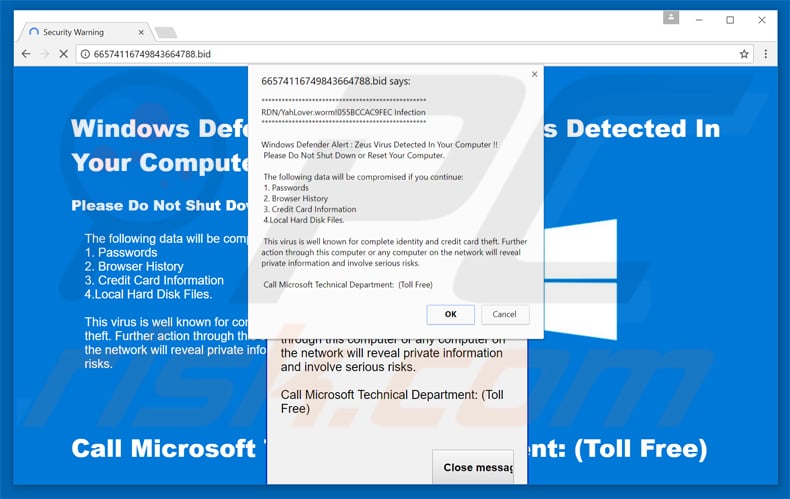
Texte affiché dans le pop-up de l'arnaque "Infection par RDN_YahLover.worm" :
Appelez le support technique immédiatement au : +1-800-696-4076
Infection RDN / YahLover.worm! 055BCCAC9FEC
Appelez le support technique immédiatement au + 1-800-696-4076
Les données suivantes seront compromises si vous continuez :
1. Mots de passe
2. Historique de navigation
3. Informations de carte de crédit
Le virus est bien connu pour le vol complet d'identité de carte de crédit. Une action supplémentaire à travers cet ordinateur ou tout ordinateur sur le réseau révélera des informations privées et entraînera de sérieux risques.
Appelez le soutien technique immédiatement au : +1-800-696-4076
Capture d'écran du site web malicieux après avoir fermé le pop-up:
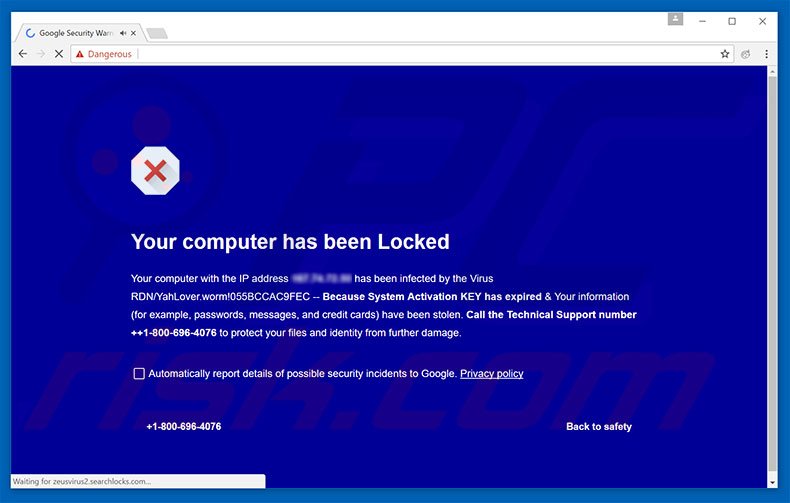
L'arnaque affichée sur le site web :
Votre ordinateur a été verrouillé
Votre ordinateur avec l'adresse IP - a été infecté par le virus RDN/YahLover.worm!055BCAC9FEC - Parce que l'activation de la clef du système a expiré et vos informations (par exemple, mots de passe, messages et cartes de crédit) ont été volées. Appelez le numéro de soutien technique + 1-800-696-4076 pour protéger vos fichiers et votre identité contre d'autres dommages.
Encore une autre variante de cette arnaque utilisant le numéro de téléphone 1888316-8177 :
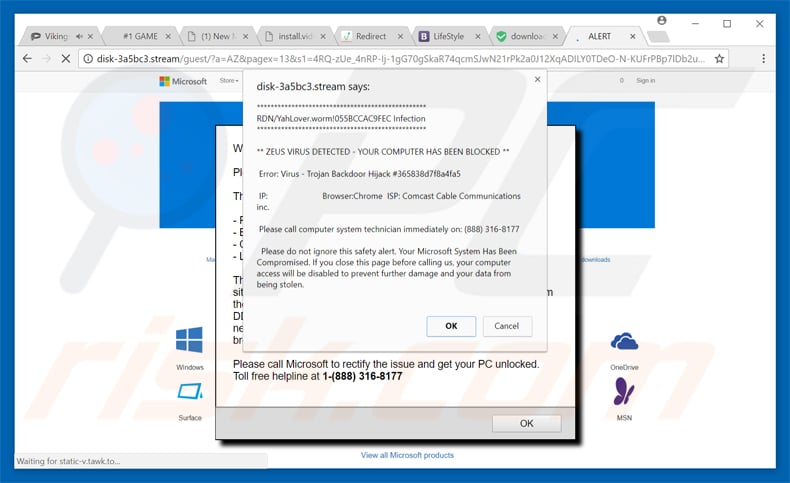
Texte affiché dans cette variante :
Infection RDN/YahLover/worm!055BCCAC9FEC
VIRUS ZEUS DETECTE - VOTRE ORDINATEUR A ETE BLOQUÉ
Erreur : Virus - Piratage par Cheval de Troie #365838d7f8a4fa5
IP : - Navigateur : Chrome FAI : Comcast Cable Communication Inc.
Veuillez appeler le technicien système immédiatement au : (888) 316-8177
Veuillez ne pas ignorer cette alerte : Votre système Microsoft a été compromis. Si vous fermez cette page avant de nous appeler, l'accès à votre ordinateur sera interdit pour éviter de l'endommager et empêcher le vol de vos données.
Suppression automatique et instantanée des maliciels :
La suppression manuelle des menaces peut être un processus long et compliqué qui nécessite des compétences informatiques avancées. Combo Cleaner est un outil professionnel de suppression automatique des maliciels qui est recommandé pour se débarrasser de ces derniers. Téléchargez-le en cliquant sur le bouton ci-dessous :
TÉLÉCHARGEZ Combo CleanerEn téléchargeant n'importe quel logiciel listé sur ce site web vous acceptez notre Politique de Confidentialité et nos Conditions d’Utilisation. Pour utiliser le produit complet, vous devez acheter une licence pour Combo Cleaner. 7 jours d’essai limité gratuit disponible. Combo Cleaner est détenu et exploité par RCS LT, la société mère de PCRisk.
Menu rapide :
- Qu'est-ce que RDN_YahLover.worm Infection?
- ÉTAPE 1. Désinstallation des applications décevantes en utilisant le Panneau de Configuration.
- ÉTAPE 2. Suppression du logiciel de publicité dans Internet Explorer.
- ÉTAPE 3. Suppression des extensions escrocs dans Google Chrome.
- ÉTAPE 4. Suppression des plug-ins potentiellement indésirables dans Mozilla Firefox.
- ÉTAPE 5. Suppression des extensions escrocs dans Safari.
- ÉTAPE 6. Suppression des plug-ins escrocs dans Microsoft Edge.
Suppression du logiciel de publicité :
Utilisateurs de Windows 10:

Cliquez droite dans le coin gauche en bas de l'écran, sélectionnez le Panneau de Configuration. Dans la fenêtre ouverte choisissez Désinstallez un Programme.
Utilisateurs de Windows 7:

Cliquez Démarrer ("Logo de Windows" dans le coin inférieur gauche de votre bureau), choisissez Panneau de configuration. Trouver Programmes et cliquez Désinstaller un programme.
Utilisateurs de macOS (OSX):

Cliquer Localisateur, dans la fenêtre ouverte sélectionner Applications. Glisser l’application du dossier Applications à la Corbeille (localisé sur votre Dock), ensuite cliquer droite sur l’cône de la Corbeille et sélectionner Vider la Corbeille.
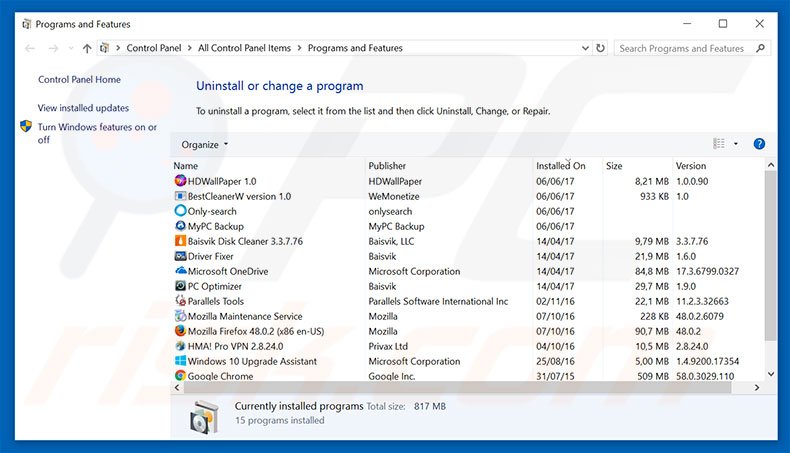
Dans la fenêtre de désinstallation des programmes: rechercher les applications suspectes/récemment installées, sélectionnez ces entrées et cliquez ''Désinstaller'' ou ''Supprimer''.
Après avoir désinstallé le programme potentiellement indésirable, scan votre ordinateur pour trouver des composants restants non désirés ou des infections de logiciels malveillants. Pour scanner votre ordinateur, utilisez un logiciel de suppression de logiciel malveillant recommandé.
TÉLÉCHARGEZ le programme de suppression des infections malveillantes
Combo Cleaner vérifie si votre ordinateur est infecté. Pour utiliser le produit complet, vous devez acheter une licence pour Combo Cleaner. 7 jours d’essai limité gratuit disponible. Combo Cleaner est détenu et exploité par RCS LT, la société mère de PCRisk.
Suppression du logiciel de publicité dans les navigateurs Internet :
Vidéo montrant comment supprimer les ajouts de navigateur potentiellement non désirés:
 Suppression des ajouts malicieux dans Internet Explorer :
Suppression des ajouts malicieux dans Internet Explorer :
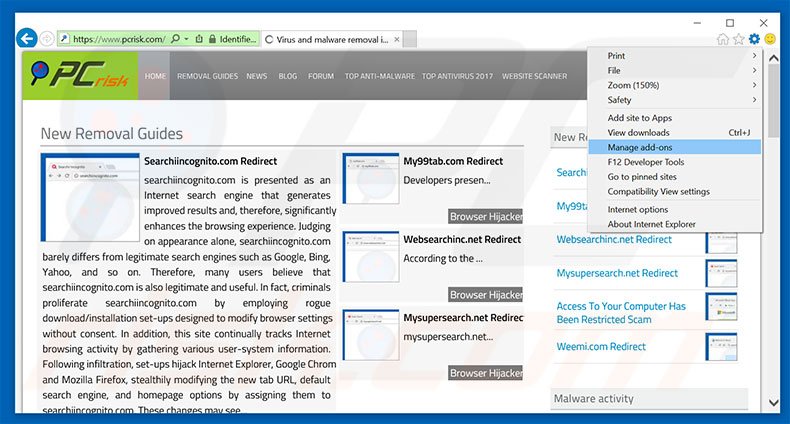
Cliquer ''l'icône roue'' ![]() (dans le coin droit en haut dans Internet Explorer), sélectionner ''Gestion des ajouts''. Rechercher toutes les extensions de navigateur suspectes récemment installées, sélectionnez ces entrée set cliquez ''Supprimer''.
(dans le coin droit en haut dans Internet Explorer), sélectionner ''Gestion des ajouts''. Rechercher toutes les extensions de navigateur suspectes récemment installées, sélectionnez ces entrée set cliquez ''Supprimer''.
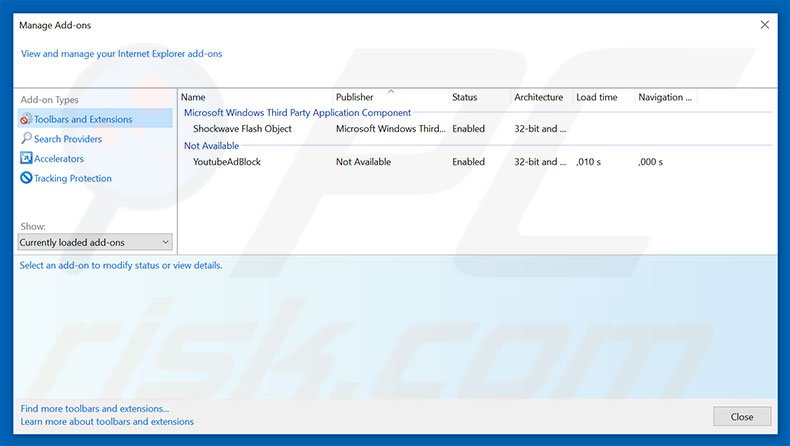
Méthode optionnelle:
Si vous continuez à avoir des problèmes avec la suppression des "rdn/yahlover.worm infection" virus, restaurer les paramètres d'Internet Explorer à défaut.
Utilisateurs de Windows XP: Cliquer Démarrer cliquer Exécuter, dans la fenêtre ouverte taper inetcpl.cpl. Dans la fenêtre ouverte cliquer sur l'onglet Avancé, ensuite cliquer Restaurer.

Utilisateurs de Windows Vista et Windows 7: Cliquer le logo de Windows, dans la boîte de recherche au démarrage taper inetcpl.cpl et clique entrée. Dans la fenêtre ouverte cliquer sur l'onglet Avancé, ensuite cliquer Restaurer.

Utilisateurs de Windows 8: Ouvrez Internet Explorer et cliquez l'icône roue. Sélectionnez Options Internet.

Dans la fenêtre ouverte, sélectionnez l'onglet Avancé.

Cliquez le bouton Restaurer.

Confirmez que vous souhaitez restaurer les paramètres d'Internet Explorer à défaut en cliquant sur le bouton Restaurer.

 Suppression des extensions malicieuses dans Google Chrome:
Suppression des extensions malicieuses dans Google Chrome:
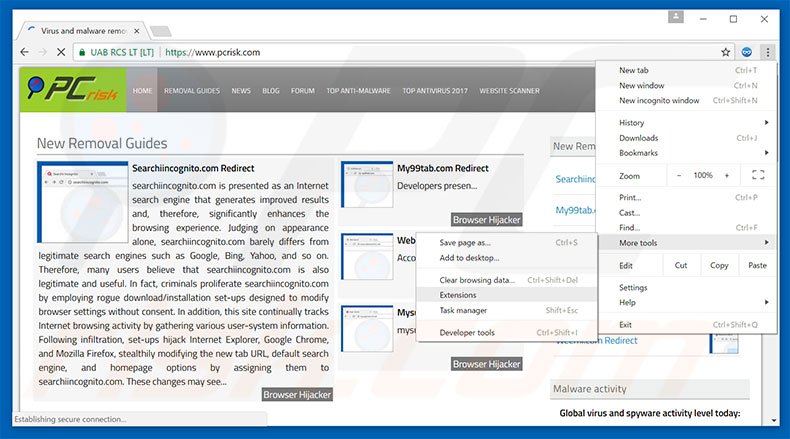
Cliquez l'icône du menu Chrome ![]() (dans le coin supérieur droit dans Google Chrome), sélectionnez "Outils" et cliquez sur "Extensions". Trouver tous les ajouts de navigateur suspects récemment installés, sélectionnez ces entrées et cliquez sur l'icône de la corbeille.
(dans le coin supérieur droit dans Google Chrome), sélectionnez "Outils" et cliquez sur "Extensions". Trouver tous les ajouts de navigateur suspects récemment installés, sélectionnez ces entrées et cliquez sur l'icône de la corbeille.

Méthode optionnelle :
Si vous continuez à avoir des problèmes avec le "rdn/yahlover.worm infection" virus, restaurez les paramètres de votre navigateur Google Chrome. Cliquer 'icône du menu Chromel ![]() (dans le coin supérieur droit de Google Chrome) et sélectionner Options. Faire défiler vers le bas de l'écran. Cliquer le lien Avancé… .
(dans le coin supérieur droit de Google Chrome) et sélectionner Options. Faire défiler vers le bas de l'écran. Cliquer le lien Avancé… .

Après avoir fait défiler vers le bas de l'écran, cliquer le bouton Restaurer (Restaurer les paramètres à défaut) .

Dans la fenêtre ouverte, confirmer que vous voulez restaurer les paramètres par défaut de Google Chrome e cliquant le bouton Restaurer.

 Suppression des plug-ins malicieux dans Mozilla Firefox:
Suppression des plug-ins malicieux dans Mozilla Firefox:
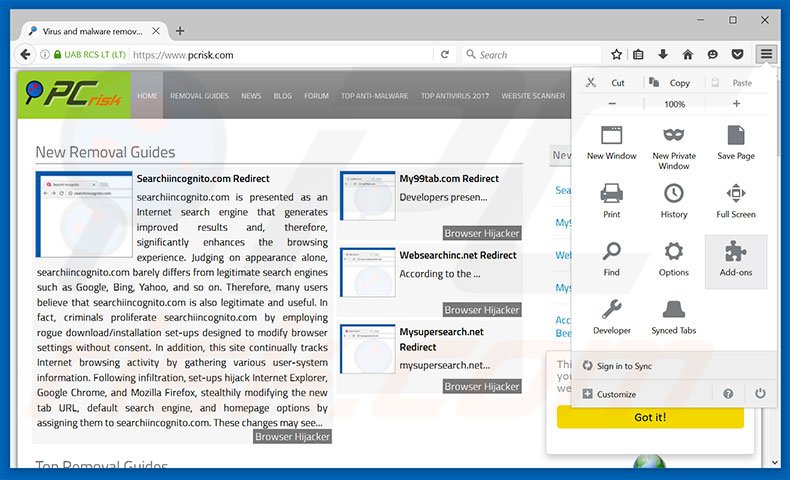
Cliquez le menu Firefox ![]() (dans le coin supérieur droit de la fenêtre principale), sélectionnez "Ajouts." Cliquez sur "Extensions" dans la fenêtre ouverte supprimez tous les plug-ins de navigateur suspects récemment installés.
(dans le coin supérieur droit de la fenêtre principale), sélectionnez "Ajouts." Cliquez sur "Extensions" dans la fenêtre ouverte supprimez tous les plug-ins de navigateur suspects récemment installés.
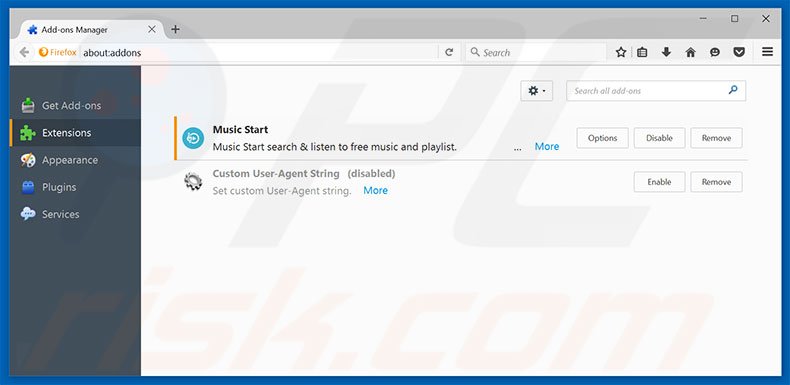
Méthode optionnelle:
Les utilisateurs d'ordinateur qui ont des problèmes avec la suppression des "rdn/yahlover.worm infection" virus peuvent restaurer leurs paramètres de Mozilla Firefox.
Ouvrez Mozilla FireFox, dans le haut à gauche dans la fenêtre principale cliquer sur le menu Firefox, ![]() dans le menu ouvert cliquez sur l'icône Ouvrir le menu d'aide,
dans le menu ouvert cliquez sur l'icône Ouvrir le menu d'aide, ![]()
 Sélectionnez Information de Dépannage.
Sélectionnez Information de Dépannage.

Dans la fenêtre ouverte cliquez sur le bouton Restaurer Firefox.

Dans la fenêtre ouverte, confirmez que vous voulez restaurer les paramètres de Mozilla Firefox à défaut en cliquant sur le bouton Restaurer.

 Supprimer les extensions malicieuses de Safari:
Supprimer les extensions malicieuses de Safari:

Assurez-vous que votre navigateur Safari est actif, cliquer le menu Safari, et sélectionner Préférences....

Dans la fenêtre ouverte cliquer Extensions, trouver toutes les extensions suspicieuses récemment installées, sélectionner-les et cliquer Désinstaller.
Méthode optionnelle:
Assurez-vous que votre navigateur Safari est actif et cliquer sur le menu Safari. À partir du menu déroulant sélectionner Supprimer l’historique et les données des sites web...

Dans la fenêtre ouverte sélectionner tout l’historique et cliquer le bouton Supprimer l’historique.

 Supprimer les extensions malveillantes de Microsoft Edge :
Supprimer les extensions malveillantes de Microsoft Edge :

Cliquez sur l'icône du menu Edge ![]() (dans le coin supérieur droit de Microsoft Edge), sélectionnez "Extensions". Repérez tous les modules d'extension de navigateur suspects récemment installés et cliquez sur "Supprimer" sous leur nom.
(dans le coin supérieur droit de Microsoft Edge), sélectionnez "Extensions". Repérez tous les modules d'extension de navigateur suspects récemment installés et cliquez sur "Supprimer" sous leur nom.

Méthode optionnelle :
Si vous continuez à avoir des problèmes avec la suppression de "rdn/yahlover.worm infection" virus, réinitialisez les paramètres de votre navigateur Microsoft Edge. Cliquez sur l'icône du menu Edge ![]() (dans le coin supérieur droit de Microsoft Edge) et sélectionnez Paramètres.
(dans le coin supérieur droit de Microsoft Edge) et sélectionnez Paramètres.

Dans le menu ouvert des paramètres, sélectionnez Rétablir les paramètres.

Sélectionnez Rétablir la valeur par défaut de tous les paramètres. Dans la fenêtre ouverte, confirmez que vous souhaitez rétablir les paramètres par défaut de Microsoft Edge en cliquant sur le bouton Réinitialiser.

- Si cela ne vous a pas aidé, suivez ces instructions alternatives qui expliquent comment réinitialiser le navigateur Microsoft Edge.
Résumé:
 Habituellement les applications de type logiciel de publicité ou les applications potentiellement indésirables infiltrent les navigateurs Internet de l’utilisateur à travers des téléchargements de logiciels gratuits. Notez que la source la plus sécuritaire pour télécharger un logiciel gratuit est le site web du développeur. Pour éviter l’installation de logiciel de publicité soyez très attentifs quand vous téléchargez et installez un logiciel gratuit. Quand vous installez le programmes gratuit déjà téléchargé choisissez les options d’installation personnalisée ou avancée – cette étape révèlera toutes les applications potentiellement indésirables qui sont installés en combinaison avec votre programme gratuit choisi.
Habituellement les applications de type logiciel de publicité ou les applications potentiellement indésirables infiltrent les navigateurs Internet de l’utilisateur à travers des téléchargements de logiciels gratuits. Notez que la source la plus sécuritaire pour télécharger un logiciel gratuit est le site web du développeur. Pour éviter l’installation de logiciel de publicité soyez très attentifs quand vous téléchargez et installez un logiciel gratuit. Quand vous installez le programmes gratuit déjà téléchargé choisissez les options d’installation personnalisée ou avancée – cette étape révèlera toutes les applications potentiellement indésirables qui sont installés en combinaison avec votre programme gratuit choisi.
Aide pour la suppression:
Si vous éprouvez des problèmes tandis que vous essayez de supprimer "rdn/yahlover.worm infection" virus de votre ordinateur, s'il vous plaît demander de l'aide dans notre forum de suppression de logiciel malveillant.
Publier un commentaire:
Si vous avez de l'information additionnelle sur "rdn/yahlover.worm infection" virus ou sa suppression s'il vous plaît partagez vos connaissances dans la section commentaires ci-dessous.
Source: https://www.pcrisk.com/removal-guides/11329-rdn-yahlover-worm-infection-scam
Partager:

Tomas Meskauskas
Chercheur expert en sécurité, analyste professionnel en logiciels malveillants
Je suis passionné par la sécurité informatique et la technologie. J'ai une expérience de plus de 10 ans dans diverses entreprises liées à la résolution de problèmes techniques informatiques et à la sécurité Internet. Je travaille comme auteur et éditeur pour PCrisk depuis 2010. Suivez-moi sur Twitter et LinkedIn pour rester informé des dernières menaces de sécurité en ligne.
Le portail de sécurité PCrisk est proposé par la société RCS LT.
Des chercheurs en sécurité ont uni leurs forces pour sensibiliser les utilisateurs d'ordinateurs aux dernières menaces en matière de sécurité en ligne. Plus d'informations sur la société RCS LT.
Nos guides de suppression des logiciels malveillants sont gratuits. Cependant, si vous souhaitez nous soutenir, vous pouvez nous envoyer un don.
Faire un donLe portail de sécurité PCrisk est proposé par la société RCS LT.
Des chercheurs en sécurité ont uni leurs forces pour sensibiliser les utilisateurs d'ordinateurs aux dernières menaces en matière de sécurité en ligne. Plus d'informations sur la société RCS LT.
Nos guides de suppression des logiciels malveillants sont gratuits. Cependant, si vous souhaitez nous soutenir, vous pouvez nous envoyer un don.
Faire un don
▼ Montrer la discussion